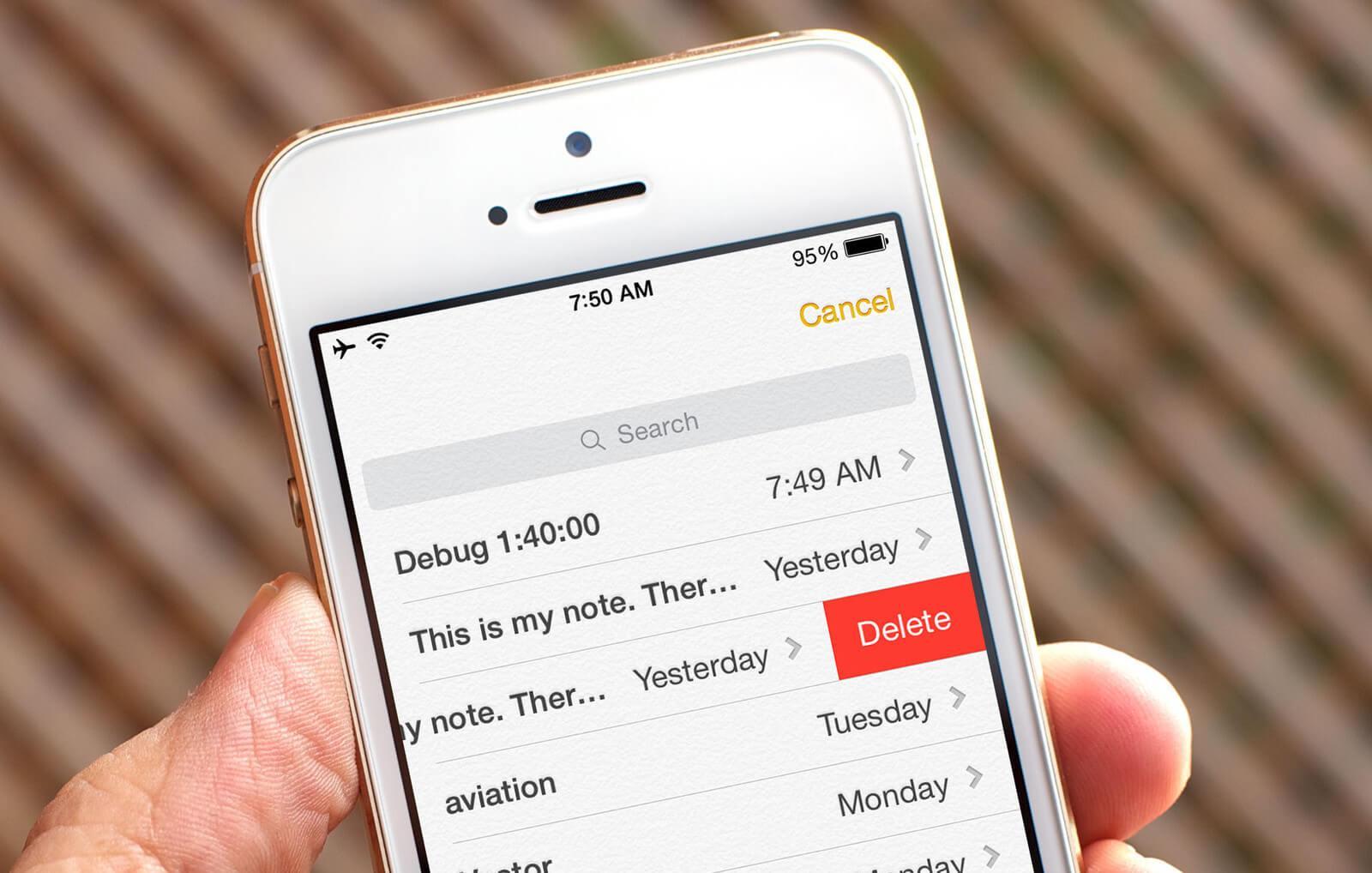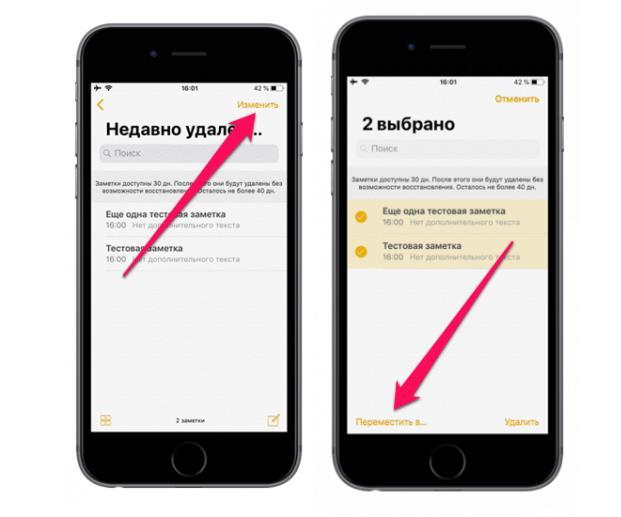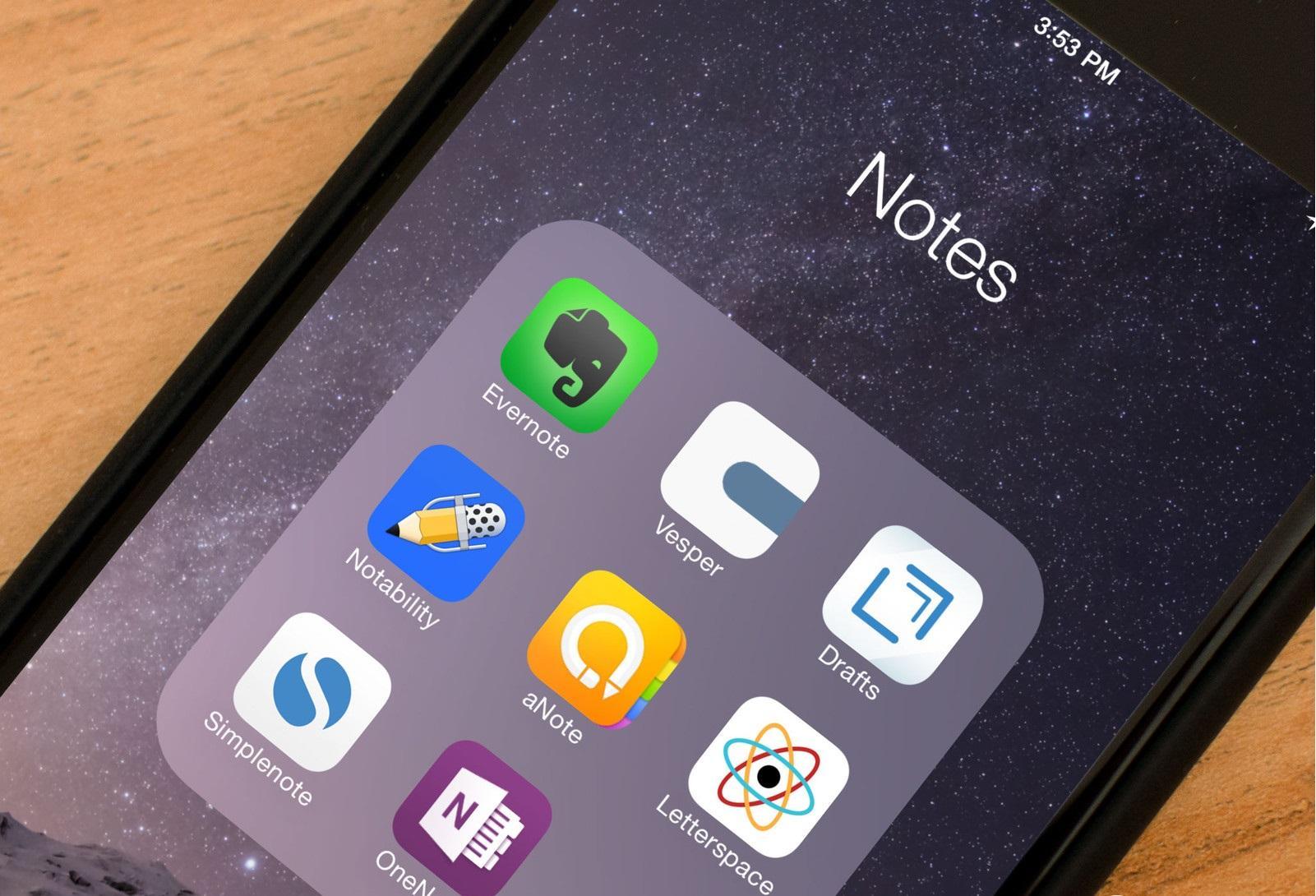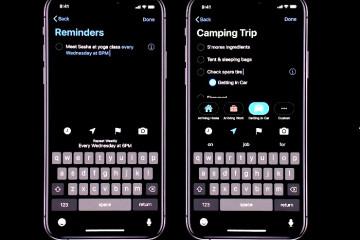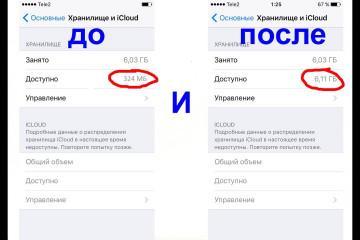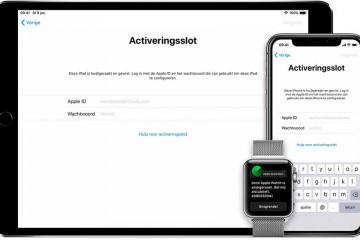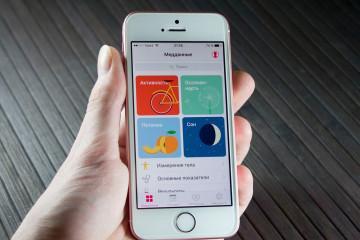Как восстановить заметки на айфоне — что делать
Содержание:
Приложением «Заметки» пользуются многие обладатели айфонов. В нем удобно сохранять необходимую информацию, составлять списки, оставлять даже какие-либо личные данные, на которые можно поставить пароль. Программа входит в стандартный софт системы iOS, поэтому пользователям нет необходимости устанавливать его самостоятельно. Однако иногда по ошибке или случайно можно стереть подобное приложение, поэтому вопрос о том, как восстановить заметки на айфоне, довольно актуален.
Что делать, если пропали заметки на iPhone
Если пропали все записи с телефона, то не следует паниковать. Вернуть приложение можно несколькими способами. Перед тем как восстановить заметки на iPhone, рекомендуется проверить настройки. В некоторых случаях этого достаточно, чтобы «Заметки» появились снова, например, при использовании сторонней учетной записи либо почтовой службы (Gmail, Mail). Для этого рекомендуется проделать следующие действия:
- Перейти в меню «Настройки», затем в «Пароли и учетные записи».
- Нажать на учетную запись электронной почты, которую требуется проверить.
- Убедиться, что программа «Заметки» открыта.
Как восстановить на айфоне
Не все владельцы «яблочного» устройства знают, что записи не исчезают из смартфона бесследно. Они так же, как и фотографии, сохраняются в папке «Недавно удаленные», из которой их легко можно вернуть при условии, что еще не была очищена корзина. Для восстановления потребуется осуществить следующие действия:
- Открыть приложение «Заметки»,
- В левом верхнем углу найти небольшую стрелочку желтого цвета. Нужно нажимать на нее до тех пор, пока не отобразится общий список всех папок.
- Найти папку «Недавно удаленные», в ней отыскать необходимую запись.
- Свайпнуть по ней влево, нажать на синий знак папки либо удерживать ее и выбрать «Переместить».
- Тапнуть подходящую папку из списка либо создать новую.
Как восстановить заметки на айфоне без резервной копии
Без резервной копии восстановить записи на айфоне (S, SE, Plus и др.) можно при помощи сторонних программ. Одной из довольно популярных является Tenorshare, которая поможет в самой экстренной ситуации. Специальная версия UltData позволит вернуть любую информацию, которая когда-либо была сохранена на смартфоне. При использовании подобной программы процесс происходит довольно легко и быстро. Скачать ее можно на официальном сайте разработчика.
Процедура проводится следующим образом:
- Программу Tenorshare нужно скачать и установить на компьютер.
- Подключить телефон к компьютеру при помощи оригинального кабеля USB и запустить программу.
- Дождаться пока Tenorshare распознает смартфон.
- В верхней части появится надпись «Восстановить данные с устройства iOS», которую нужно выбрать.
- Требуется просканировать гаджет и все файлы, в левой части выбрать строку «Заметки».
- В полученном списке выделить необходимые для восстановления записи, их можно просмотреть (как правило, они выделены красным).
- Отметить галочкой записи, которые требуется вернуть, и нажать на кнопку «Восстановить», расположенную в нижнем углу справа.
- Затем потребуется выбрать устройство, на которое необходимо вернуть файлы.
Можно использовать сторонние приложения, чтобы вернуть все данные
Удалились заметки с айфона: как восстановить другими способами
Восстановить заметки можно также из резервных копий, которые формируются на айфоне, например, через iTunes или iCloud. Данные способы имеют некоторые ограничения:
- доступность резервных копий до потери данных;
- наличие необходимых файлов в резервной копии;
- при использовании подобных способов вся информация на телефоне будет заменена данными из копий.
Восстановить информацию через iCloud несложно. Процесс занимает несколько минут и происходит в следующей последовательности:
- Запустить восстановление данных, выбрав «Восстановить из файла резервной копии iCloud». Зайти в учетную запись, используя свой Apple ID и пароль. В результате появятся все резервные копии.
- Выбрать одну из резервных копий и нажать кнопку «Загрузить». Поставить галочку напротив «Заметки» и нажать кнопку «Далее», чтобы информация была извлечена только из резервной копии.
- На левой панели нужно выбрать «Заметки», можно просмотреть их. Затем нажать кнопку «Восстановить», и вся необходимая информация на айфон будет восстанавливаться без потери данных.
Как видно, способ довольно прост, главное — правильно и последовательно выполнять все действия.
Восстановить данные можно также из резервной копии iTunes. Выполнить подобную процедуру можно следующим образом:
- Запустить восстановление данных на компьютере, выбрав «Восстановить из файла резервной копии iTunes», и получить доступ к резервным документам.
- Выбрать подходящую резервную копию и нажать «Начать сканирование». В разделе «Заметки и другие» выбрать «Заметки», чтобы просмотреть существующую и удаленную информацию. Выбрать то, что необходимо вернуть, а затем нажать «Восстановить».
Спустя некоторое время процесс закончится, и вся необходимая информация вернется на айфон.
Почему исчез раздел «Заметки» на айфоне
Причин, по которым сохраненные записи в приложении «Заметки» могут пропадать, несколько. Основными являются следующие:
- переход на новый смартфон на iOS. Возможно, что при выгрузке синхронизированной информации она не полностью загрузилась в новое устройство. Причина подобного явления — пользователь не включил функцию сохранения резервной копии в iCloud для приложения «Заметок»;
- полное удаление приложения. К сожалению, подобное случается нередко. Пользователь мог полностью удалить приложение из памяти устройства. Его, конечно, можно снова установить из магазина приложений, однако самостоятельно оно не восстановится, а утилита будет пустой;
- обновление программного обеспечения. В этом случае причиной является новая прошивка, которая привела к тому, что приложение исчезло из телефона;
- джейлбрейк. Взламывать операционную систему довольно опасно. Это может привести не только к исчезновению программы «Заметки», но и удалению всех приложений и информации. Поэтому использовать неизвестные прошивки и обновлять устройство неизвестными способами самостоятельно не рекомендуется;
- сброс данных, принудительная перезагрузка, режим DFU. Подобные явления способны стать причиной потери некоторых данных из-за разнообразных аварийных ситуаций;
- ремонт. Если айфон был в ремонте, то не исключена потеря необходимых данных. Поэтому рекомендуется проверить всю работу устройства прямо в сервисном центре;
- недостаточно памяти для сохранения резервной копии. Если в iCloud не хватает места, то резервная копия не будет обновляться либо сохраняться. Нередко могут появляться сообщения о том, что места недостаточно, не стоит их игнорировать. В противном случае сохраняться будут только те копии, для которых хватает места.
Приложение «Заметки» удобное, оно пользуется особой популярностью у многих владельцев айфонов. Если программа исчезла, то ее можно восстановить несколькими способами. Важно выполнять рекомендуемые действия в правильное последовательности, тогда процесс восстановления не займет много времени и не потребует особых ресурсов.